احصل على التطبيقات الافتراضية مرة أخرى بسرعة بعد تحديث Windows 10 يعيد تعيينها
مايكروسوفت ويندوز 10 / / March 18, 2020
بعد تحديث Windows 10 كبير ، يتم في كثير من الأحيان إعادة تعيين التطبيقات الافتراضية إلى الإعدادات الافتراضية لـ Windows 10. إليك طريقة سهلة لاستعادتها دون إعادة تعيين كل منها.
بعد تثبيت تحديث رئيسي لنظام التشغيل Windows 10 ، يتم في كثير من الأحيان إعادة تعيين التطبيقات الافتراضية إلى الإعدادات الافتراضية لنظام التشغيل Windows 10. على سبيل المثال ، إذا كنت تغيير متصفح الويب الافتراضي من Microsoft Edge إلى Chrome of Firefoxبعد التحديث ، قد يتم إعادة تعيينه إلى Edge.
لقد سمعت من العديد من القراء أن هذا الشيء يحدث لهم حتى بعد تثبيت تحديثات تراكمية بسيطة. لقد حدث لي هذا أيضًا. نظرًا لأنني أتعامل مع الكثير من لقطات الشاشة كل يوم ، فقد قمت بتعيين افتراضي على Windows Photo Viewer ، وبعد تحديث نوفمبر، تم تحويله مرة أخرى إلى تطبيق الصور المدمج.
تجدر الإشارة أيضًا إلى أنني قمت بتعيين برنامجي الافتراضي لمعظم أنواع ملفات الموسيقى والفيديو على VLC ، وأعيد تعيينه على موسيقى الأخدود و ال تطبيق الأفلام والبرامج التلفزيونية. هناك العديد من الأمثلة الأخرى التي يمكنني تقديمها ، لكنك فهمت الفكرة.
للحصول على معلومات إضافية حول كيفية تغيير برامجك الافتراضية ، اقرأ مقالنا:
قم بعمل نسخة احتياطية من اقترانات الملفات الافتراضية لنظام التشغيل Windows 10
لتسهيل الأمور ، في المرة التالية التي يحصل فيها Windows 10 على تحديث رئيسي ، فإن أفضل رهان هو عمل نسخة احتياطية من ارتباطات الملفات الحالية. يمكنك القيام بذلك يدويًا من خلال السجل ، ولكن هناك طريقة أسهل. قم بتنزيل الأداة المجانية التي ستقوم بذلك نيابة عنك محرر البرامج الافتراضي.
بعد تنزيله ، قم باستخراجه وتشغيله. لا يلزم التثبيت حتى تتمكن من تشغيله من محرك أقراص فلاش أو شبكة.
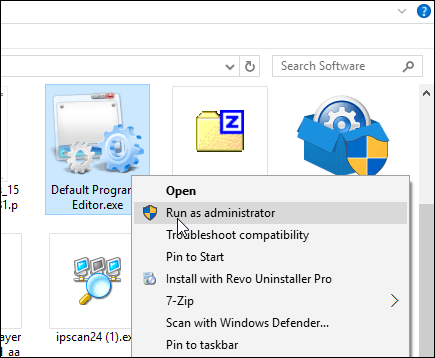
عندما يبدأ انقر فوق إنشاء أو استعادة نسخة احتياطية من إعدادات التسجيل رابط في الأسفل.
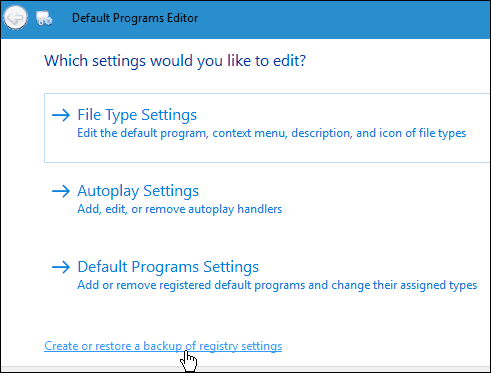
انقر بعد ذلك على إنشاء نسخة احتياطية. قد ترغب في القيام بذلك في أي وقت تقوم فيه بإجراء الكثير من تغييرات اقتران الملف أو إنشاء نسخ احتياطية مختلفة لأجهزة الكمبيوتر المختلفة.
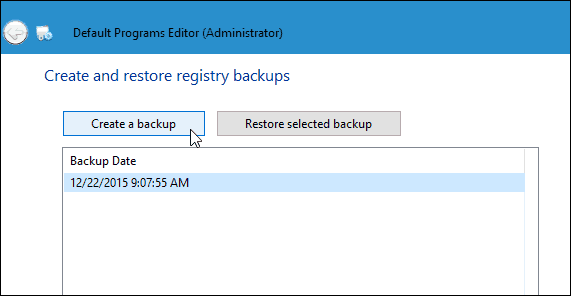
عندما تريد استعادة إعداداتك ، ما عليك سوى تشغيل التطبيق مرة أخرى ، وتحديد النسخة الاحتياطية ، ثم استعادة النسخة الاحتياطية المحددة. يجب أن أذكر أنني استخدمت هذا على الإصدار المستقر الحالي من Windows 10 أيضًا معاينة الإصدار 11082 (Redstone)، وتحتاج إلى الضغط على إجراء الاستعادة مرتين حتى يتم اتخاذه.
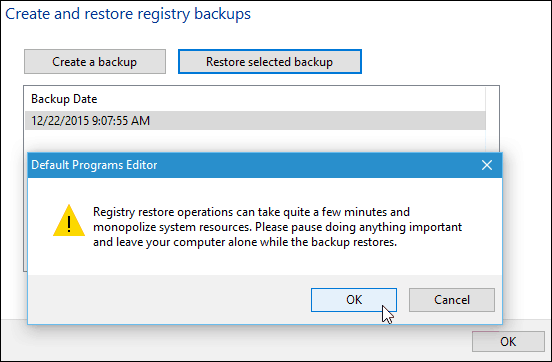
إذا كنت لا تهتم باستخدام أداة تابعة لجهة خارجية وكنت مستخدمًا متقدمًا ، فيمكنك إجراء النسخ الاحتياطي لمفتاح التسجيل يدويًا: HKEY_CURRENT_USER \ SOFTWARE \ Microsoft \ Windows \ CurrentVersion \ Explorer \ FileExts. بعد استعادة المفتاح ، قد تكون هناك حاجة إلى إعادة التشغيل.
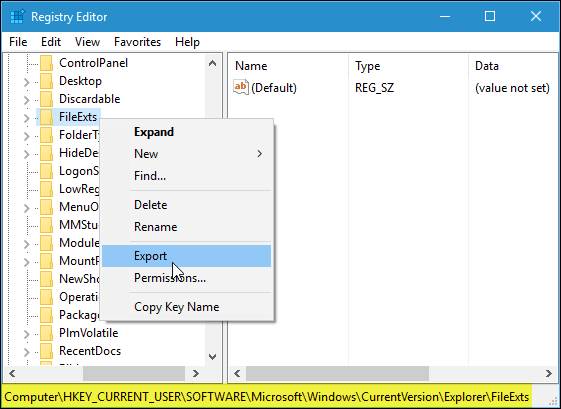
بالنهايه…
تريد Microsoft حقًا استخدام تطبيقاتها العالمية الجديدة المضمنة في Windows 10 ، وأنا أحب معظمها ، ولكن لدي برامج تم تعيينها لجعل سير العمل الخاص بي فعالاً قدر الإمكان. أنا متأكد من أن هذا هو الحال مع معظم المستخدمين واضطرارهم إلى إعادة تعيين كل شيء بعد التحديث مزعج (على أقل تقدير). نأمل أن يؤدي ذلك إلى تسهيل الأمور عليك في المرة القادمة التي يأتي فيها تحديث كبير.
إذا كان هذا يعمل ، أو لا يعمل لصالحك ، فاترك تعليقًا أدناه وأخبرنا عن أفكارك. أو لمزيد من الأسئلة التفصيلية ، توجه إلى موقعنا منتديات ويندوز 10 للحصول على مساعدة إضافية.
